Аутор:
Ellen Moore
Датум Стварања:
19 Јануар 2021
Ажурирати Датум:
1 Јули 2024

Садржај
- Кораци
- 1. део од 2: Улазак у мени Оптимизе Дискс
- Преко Екплорера
- Део 2 од 2: Дефрагментација дискова
- Савјети
- Упозорења
Када на чврстом диску има превише датотека на различитим локацијама или групама чврстог диска (другим речима, „фрагментирано“), то може успорити ваш рачунар. Дефрагментатор диска премешта сегменте датотека на суседне локације (један поред другог). Ово ће рачунару олакшати читање датотека. Можете отворити дијалошки оквир "Оптимизуј дискове" да бисте дефрагментирали чврсти диск кроз Екплорер. Да бисте извршили дефрагментацију, мораћете да се пријавите са администраторским налогом.
Кораци
1. део од 2: Улазак у мени Оптимизе Дискс
Преко Екплорера
 1 Отворите Филе Екплорер. Кликните на дугме "Старт" у доњем левом углу радне површине да бисте отворили мени "Старт". Исти ефекат се може постићи притиском на тастер Виндовс на тастатури.
1 Отворите Филе Екплорер. Кликните на дугме "Старт" у доњем левом углу радне површине да бисте отворили мени "Старт". Исти ефекат се може постићи притиском на тастер Виндовс на тастатури. - Притисните дугме Филе Екплорер на дну менија Старт да бисте отворили прозор Филе Екплорер.
- Дрво директоријума налази се у левом окну прозора Екплорер. Под директоријумом "Овај рачунар" налазе се главни директоријуми, као и чврсти дискови и други дискови који су повезани са рачунаром.
 2 Изаберите диск јединицу коју желите да дефрагментирате. Ако ваш чврсти диск није партициониран, видећете само један "Локални диск Ц:". Остали дискови са различитим словима појавит ће се само ако сте партиционирали диск или ако је други тврди диск или други дискови и погони повезани с рачунаром.
2 Изаберите диск јединицу коју желите да дефрагментирате. Ако ваш чврсти диск није партициониран, видећете само један "Локални диск Ц:". Остали дискови са различитим словима појавит ће се само ако сте партиционирали диск или ако је други тврди диск или други дискови и погони повезани с рачунаром. - Кликните на диск који желите дефрагментирати. Након што кликнете на диск на врпци при врху Екплорера, појавит ће се картица Диск Тоолс (Манаге). Картица Диск Тоолс (Манаге) се приказује само са одређеним опцијама.
 3 Отворите прозор Оптимизе Дривес. Кликните на картицу Алатке за диск (Управљање), а затим у одељку Управљање кликните на дугме Оптимизуј. Ово ће отворити нови прозор за дијалог "Оптимизација диска".
3 Отворите прозор Оптимизе Дривес. Кликните на картицу Алатке за диск (Управљање), а затим у одељку Управљање кликните на дугме Оптимизуј. Ово ће отворити нови прозор за дијалог "Оптимизација диска". - Кликните десним тастером миша (или прстом) на чврсти диск који желите да дефрагментирате. У менију који се појави изаберите опцију „Својства“. Ово ће отворити нови дијалог Својства. Видећете неколико картица, од којих се једна зове „Услуга“. Кликните на картицу „Услуга“, а затим на дугме „Оптимизуј“.
Део 2 од 2: Дефрагментација дискова
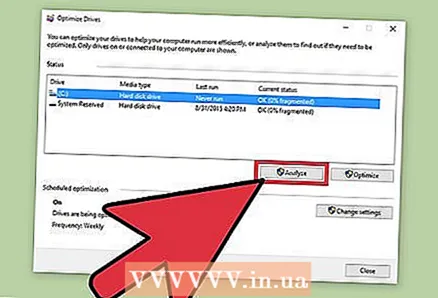 1 Кликните на дугме Анализа у прозору за оптимизацију диска да бисте анализирали степен фрагментације диска. За неколико минута ће се степен фрагментације (у процентима) појавити у колони „Тренутно стање“ насупрот анализираног диска. Ако је стопа фрагментације 10% или већа, диск треба оптимизовати.
1 Кликните на дугме Анализа у прозору за оптимизацију диска да бисте анализирали степен фрагментације диска. За неколико минута ће се степен фрагментације (у процентима) појавити у колони „Тренутно стање“ насупрот анализираног диска. Ако је стопа фрагментације 10% или већа, диск треба оптимизовати. - Ако је фрагментација мања од 10%, кликните на дугме "Затвори" у доњем десном углу прозора да бисте изашли из Оптимизе Дискс.Немојте дефрагментирати чврсти диск пречесто јер ће се истрошити и оштетити га.
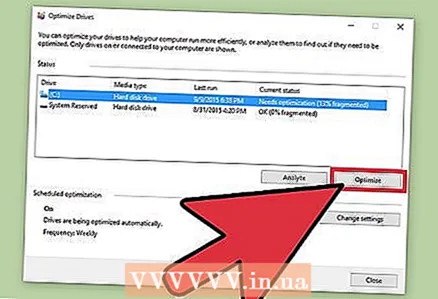 2 Кликните на дугме „Оптимизуј“ да бисте започели дефрагментацију диска. Трајање дефрагментације зависи од количине меморије, броја датотека на диску и степена њихове фрагментације. Извештај о напретку оптимизације можете видети у колони „Тренутни статус“.
2 Кликните на дугме „Оптимизуј“ да бисте започели дефрагментацију диска. Трајање дефрагментације зависи од количине меморије, броја датотека на диску и степена њихове фрагментације. Извештај о напретку оптимизације можете видети у колони „Тренутни статус“. - Знаћете да је процес дефрагментације завршен када извештај о напретку престане и када колона Тренутни статус каже ОК. Поред речи "ОК", постојаће проценат дефрагментације у заградама (0% ако диск није превише пун).
- Ако је ваш чврсти диск велики и садржи много датотека, од којих су многе фрагментиране, процес дефрагментације може потрајати неколико сати. У овом случају, саветујемо вам да започнете процес дефрагментације и учините нешто друго: читајте књигу, обављајте кућне послове, одспавајте и тако даље.
 3 Изађите из менија када завршите. Када се процес дефрагментације заврши, кликните на дугме "Затвори" у доњем десном углу прозора да бисте изашли из Оптимизе Дискс.
3 Изађите из менија када завршите. Када се процес дефрагментације заврши, кликните на дугме "Затвори" у доњем десном углу прозора да бисте изашли из Оптимизе Дискс.
Савјети
- Иако вас ништа не спречава да наставите да радите за рачунаром док је процес дефрагментације у току, рачунар ће радити много спорије, па је боље сачекати да се процес дефрагментације заврши, па тек онда сести за рачунар.
- Виндовс 10 врши аутоматску оптимизацију и дефрагментацију диска недељно.
Упозорења
- Немојте трзати или гурати уређај док је дефрагментација у току, јер нагли покрет може пореметити погон.



